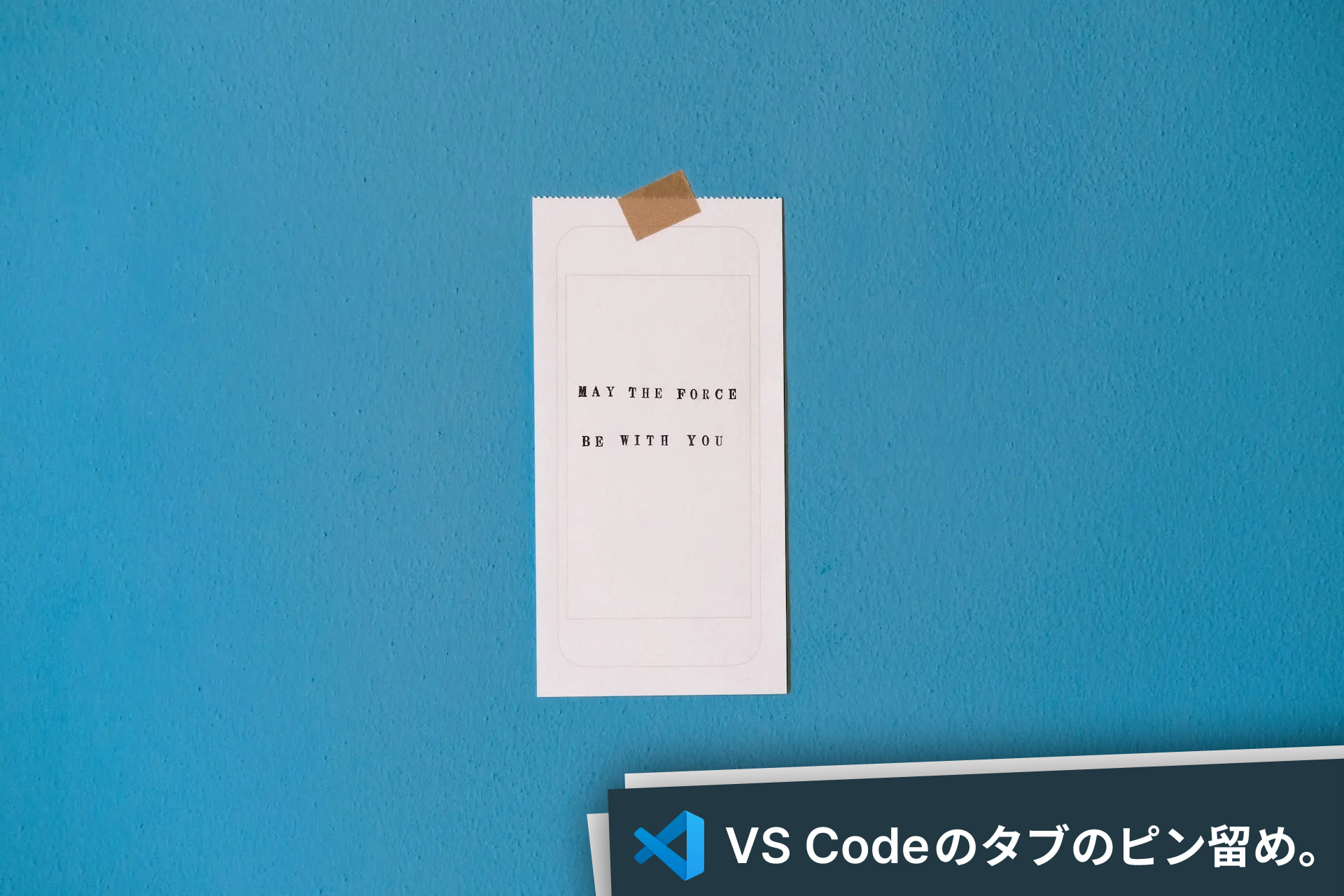
Contents - 目次
常に開いておきたいタブをピンで留められる。
VSCodeのタブをピンで固定。
VSCodeのタブのピン留め。
ブラウザでたまに使っていた機能のピン留め。いつの間にかVSCodeでも使えるようになっていた。2020年頃から実装されていた模様。
ファイルを閉じて開き直したり、VSCodeを終了して再度立ち上げたときにもピン留めしたタブはそのまま保持される。
VSCodeの不便と便利の使い分け。
VSCodeは、有料のDreamweaverやCodaなどと比べてFTP機能が弱い。
それでも無料で使えるツールであり、この「ピン留め」はFTP情報や作業メモなどを固定して置きたい際にとても便利で使い勝手が良い。
特に拡張機能をインストールする必要もなく、ピン留めは簡単にできるので、コーディング時にも集中したいファイルを何気なく固定して置けるのはありがたい。
FTPは拡張機能の「SFTP」や、同じく無料で使用できる「FileZilla」で代用できる。
VSCodeのピン留めは簡単かつ快適。
タブをピン留めしたいとき。
ピン留めの方法はすごく簡単。ピンで固定しておきたいタブを右クリックして、メニューから「ピン留めする」を選択するだけで良い。ショートカットに慣れている人はショートカットでも可能。
下記サンプル画像はMac版だが、Winでもおそらく同じ感じだと思われる。
Macのトラックパッドの場合は、「2本指でクリックまたはタップ」するとメニューが現れる。(トラックパッドの右側を押しても可。)
VSCodeのタブの右クリックメニュー。
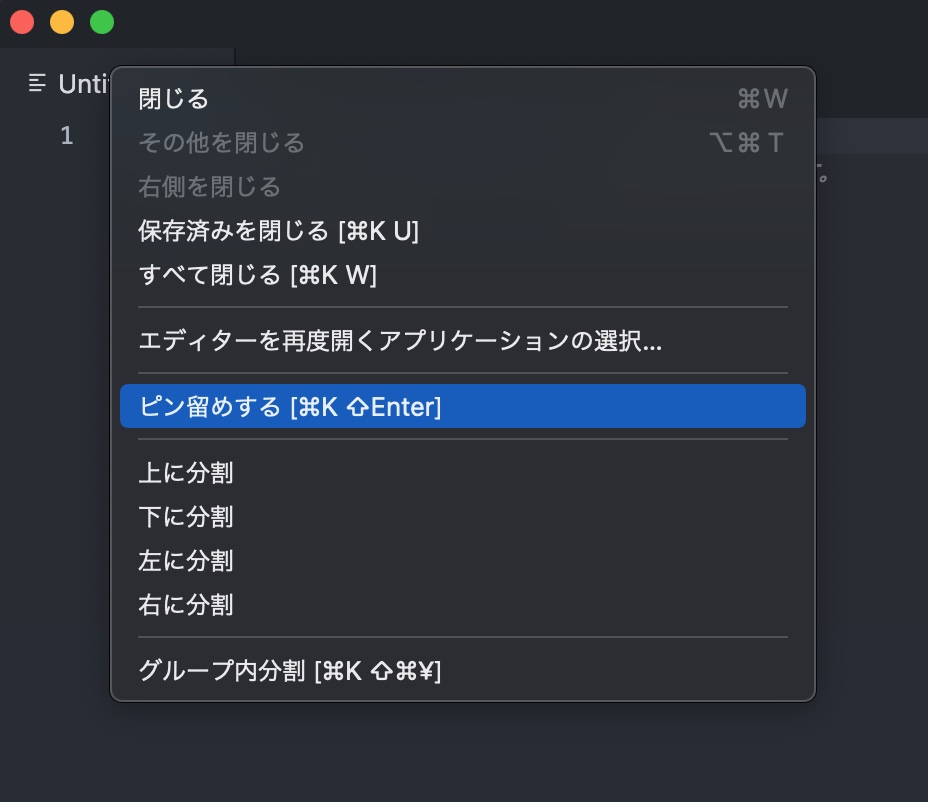
タブのピン留めを外したいとき。
一度ピン留めしたタブを後で外したくなった場合は、ピン留め時と同様に右クリックメニューから「ピン留めを外す」を選択すれば固定を外すことができる。
VSCodeのタブの右クリックメニュー。
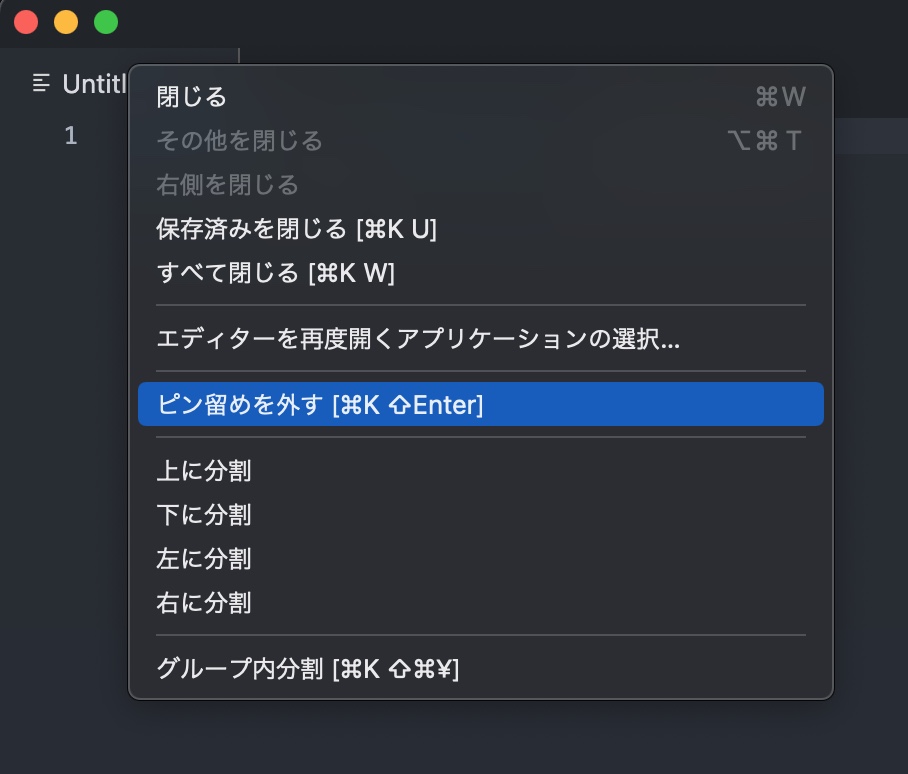
ブラウザのタブと同じような手順で行え、めちゃ簡単でかつ利便性が良い。
開発者の方々に感謝です。
※Webデザインは実務数年、職業訓練校講師数年、フリーランス数年、計15年以上のキャリアがありますが、一気にがぁっと書いているので「です・ます調」ではありません。(元々はメモ書きでした。) ※事実や経験、調査や検証を基にしていますが、万一なにかしら不備・不足などがありましたらすみません。お知らせいただければ訂正いたします。 ※写真は主にUnsplashやPixabayのフリー素材を利用させていただいております。その他の写真や動画もフリー素材やパブリックドメイン、もしくは自前のものを使用しております。

